7 mejores alternativas al Administrador de tareas de Windows
La aplicación Task Manager de Windows es una característica esencial del sistema operativo(operating system) y casi todos la han usado en sus computadoras. También pensamos que el uso más frecuente de esta herramienta es cerrar aplicaciones que ya no responden a los clics y comandos. Además de eso, el Administrador de tareas(Task Manager) le brinda una perspectiva de los recursos disponibles en sus dispositivos, cómo se utilizan, el rendimiento de su dispositivo Windows(Windows device) , etc. Si te aburriste del Administrador de tareas(Task Manager) predeterminado y quieres usar otra aplicación que satisfaga mejor tus necesidades, lee este resumen y descubre las mejores alternativas:
1. Explorador de procesos
Process Explorer es una herramienta desarrollada por el equipo de Microsoft Windows Sysinternals(Microsoft Windows Sysinternals team) , y es una buena alternativa al Administrador de tareas(Task Manager) . Como puede ver en la captura de pantalla a continuación, los procesos actualmente activos están organizados en una vista de árbol, lo que lo ayuda a comprender quién inició cada proceso y aplicación(process and app) en ejecución . El programa también le brinda información sobre el consumo de recursos y muchos(resource consumption and plenty) detalles sobre cada tarea en ejecución. Además de eso, Process Explorer proporciona un poderoso motor de búsqueda(search engine) que lo ayuda a encontrar rápidamente el proceso de una aplicación o programa(app or program) específico que se ejecuta en su dispositivo Windows.(Windows device). Para usar esta función, haga clic con el botón derecho o mantenga presionado el ícono de destino(target icon) junto al ícono de binocular y colóquelo(icon and place) en la ventana del programa que le interesa. Cuando regrese a Process Explorer , el proceso que abrió ese se selecciona la ventana.

Página de descarga: (Download page:) Explorador de procesos(Process Explorer)
2. Administrador de tareas de AnVir gratis
AnVir Task Manager Free es una de las mejores alternativas al Administrador de tareas de (Task Manager)Windows . Proporciona información detallada sobre sus procesos, servicios, programas de inicio, procesador y unidades de almacenamiento, y también le permite monitorear y rastrear su comportamiento. La interfaz de usuario se divide en pestañas: aplicaciones que se ejecutan al inicio, aplicaciones que se están ejecutando actualmente, procesos, servicios, controladores y registros. Incluye detalles sobre los archivos DLL utilizados por los programas, el tráfico entrante y saliente de la red(network inbound and outbound traffic) , la carga de las unidades de almacenamiento, los gráficos de rendimiento(performance graphs) , las conexiones a Internet, etc. Además, AnVir Task Manager Freetambién puede ser útil para encontrar software malicioso, ya que le brinda información sobre los riesgos de seguridad de cada proceso, servicio y aplicación de inicio(startup app) en ejecución .

Página de descarga: (Download page:) AnVir Task Manager Gratis(AnVir Task Manager Free)
3. Administrador de tareas MiTeC Deluxe
MiTeC Task Manager DeLuxe es una (MiTeC Task Manager DeLuxe)alternativa gratuita(freeware alternative) y portátil al Administrador de tareas de (Task Manager)Windows , que es similar a Process Explorer , pero con una interfaz gráfica de usuario(user interface) más atractiva . Utiliza pestañas para brindarle información en tiempo real sobre sus procesos en ejecución, servicios y controladores, adaptadores de red, conexiones de red por proceso, tráfico de red(network traffic) , disk and input/output utilization , sesiones de terminal activas, entradas de inicio automático, detalles y uso del procesador, utilización de la memoria(memory utilization) , etc.
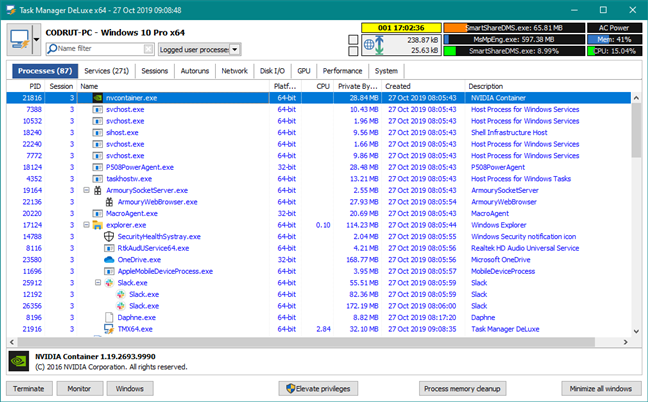
Página de descarga: (Download page:) MiTeC Task Manager DeLuxe
4. Hacker de procesos
Process Hacker es otra herramienta gratuita que monitorea procesos y tareas. Ofrece casi las mismas características que Process Explorer . Los procesos que se están ejecutando actualmente en su computadora se muestran en una vista de árbol que se puede personalizar, similar a Process Explorer . Process Hacker le permite encontrar identificadores(handles) y archivos DLL(DLLs) , ver y cerrar conexiones de red y controlar servicios que no figuran en el panel de servicios estándar.

Página de descarga: (Download page:)Process Hacker
5. Explorador del sistema
System Explorer es un programa gratuito que funciona bien en todas las versiones de Windows . Proporciona todas las herramientas comunes, como administrar los programas que se ejecutan automáticamente cuando se inicia Windows , explorar complementos, controladores y servicios del sistema. Además, puede realizar un análisis de seguridad(security scan) para determinar qué procesos son seguros o dañinos.

Página de descarga: (Download page:)System Explorer
6. Dafne
Daphne es una asesina de los procesos en ejecución. Este programa te permite cerrar tareas en ejecución de cuatro maneras diferentes: puedes matarlas ahora mismo o en un momento específico, de dos maneras: normalmente o "cortésmente". Si elige detener un proceso "cortésmente", debe tener en cuenta que si un proceso tiene algo importante que hacer, no puede cerrarse. Para los casos en los que es difícil hacer coincidir un programa con su proceso en ejecución, Daphne , como Process Explorer , ofrece una herramienta útil llamada Find . A diferencia de Process Explorer(Process Explorer) , también puede usar esta función para eliminar una tarea arrastrando el objetivo en su ventana. Otra función proporcionada por Daphne se llama Trampas.(Traps.)Con esta herramienta puede crear una trampa para un proceso. Una trampa es un conjunto de reglas preespecificado que se aplica a una tarea específica cuando aparece. Esta función es útil cuando tiene un proceso que consume muchos recursos cuando se inicia y no puede eliminarlo.

Página de descarga: (Download page:)Daphne
7. Seguridad del proceso WinUtilities
WinUtilities Process Security es otra herramienta para rastrear y manipular procesos y servicios que se ejecutan en su computadora, según su nivel de seguridad(security level) . Le dice si la tarea es confiable(trustworthy) o no, por lo que puede ponerla en cuarentena si no es segura. También tiene una función que le permite encontrar detalles sobre un proceso en Internet , y la interfaz de usuario también es más amigable en comparación con los otros programas en esta lista. WinUtilities Process Security es especialmente útil cuando sospecha que una forma de malware infecta su computadora o dispositivo con Windows(Windows computer or device) .

Página de descarga: (Download page:)WinUtilities Process Security
¿Cuál es tu alternativa favorita al Administrador de tareas(Task Manager) ?
Estas son algunas de las mejores aplicaciones que pueden reemplazar el Administrador de tareas(Task Manager) predeterminado en Windows . Te recomendamos que los pruebes todos y te quedes con el que prefieras utilizar. Después de decidir el programa que desea conservar, comparta con nosotros su alternativa favorita al Administrador de tareas(Task Manager) , en la sección de comentarios a continuación.
Related posts
Cómo configurar la vista/pestaña predeterminada para el Administrador de tareas de Windows 10
Cómo identificar las aplicaciones de Windows 10 que acaparan los recursos del sistema
Cómo crear un archivo de volcado para una aplicación, un fondo o un proceso de Windows
Cómo ver y deshabilitar los programas de inicio desde el Administrador de tareas de Windows 10
Diez razones por las que el Administrador de tareas funciona en Windows 10 (y en Windows 8.1)
Los 5 mejores discos de rescate del sistema para PC con Windows que ya no funcionan bien
4 formas de permitir que una aplicación se ejecute al inicio de Windows 10
¿Qué es PowerShell en Windows y qué puede hacer con él?
¿Cuánto bloatware tiene Windows 10?
Cómo usar la línea de tiempo de Windows 10 con Google Chrome
Cómo ver todos los archivos y carpetas ocultos en Windows 10
Cómo ocultar (o mostrar) cualquier partición, en Windows (todas las versiones)
7 formas de controlar el rendimiento de sus sistemas con el Administrador de tareas
Cómo descargar Windows and Office ISO files (todas las versiones)
Cómo usar diskpart, chkdsk, defrag y otros comandos relacionados con el disco
Cómo actualizar a Windows 10 (de forma gratuita)
Cómo crear una unidad de recuperación en una memoria USB en Windows 8 y 8.1
Cómo usar el Windows USB/DVD Download Tool
Administre, inicie, detenga o reinicie los servicios de Windows 10 desde el Administrador de tareas
11 formas de administrar procesos en ejecución con el Administrador de tareas en Windows 10
